Hvis du tror at iPhone-mobilenheten alltid vil fungere uten feil, så ønsker vi å skuffe deg: enhver iOS-enhet kan oppleve programvarefeil. Det er situasjoner når skjermen på iPhone 4 fryser, eller den reagerer, men dette skjer i feil form. Som regel er det få som har støtt på slike problemer, og ut fra dette kan vi konkludere med at de ikke vet hvordan de skal opptre i en slik situasjon. Faktisk er det flere måter du kan løse et lignende problem på, og det er om dem vi skal snakke om i dag. Etter at du har valgt ett av alternativene, kan du, ved å følge instruksjonene, starte mobilenheten på nytt uten problemer og bringe den til normal modus.
Sveip
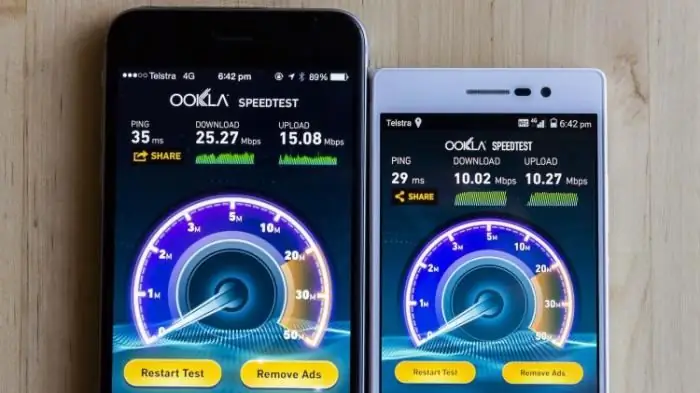
La oss først og fremst analysere spørsmålet om hvordan du starter iPhone 4 på nytt når den fungerer i normal modus, eller rettere sagt, det var ingen fryser, sensoren er i ordensvarer, alle knapper reagerer. Du må trykke på av/på-tasten på mobilenheten, det er også en "våkne". Hold knappen inne til to setninger vises på skjermen: «Slå av telefonen» eller «Avbryt denne operasjonen». Nå må du trykke fingeren på venstre side av den indikerte tasten som dukket opp på skjermen og, uten å løfte hånden, flytte til høyre. Denne gesten kalles "Sveip". Hvis du gjorde alt riktig, bør mobilenheten begynne å slå seg av.
lansering

Nå må du vente til telefonskjermen slår seg av, etter det bør du trykke på strømknappen igjen, men ikke hold den. Hvis du fulgte instruksjonene, skulle produsentens logo vises på skjermen, og telefonen vil være fulladet etter en stund.
Men hva skal jeg gjøre hvis "iPhone 4" fryser, men denne metoden hjelper deg ikke på noen måte, siden tastene ikke reagerer? I dette tilfellet må du bruke instruksjonene nedenfor.
IPhone 4 sitter fast, hva skal jeg gjøre i denne situasjonen
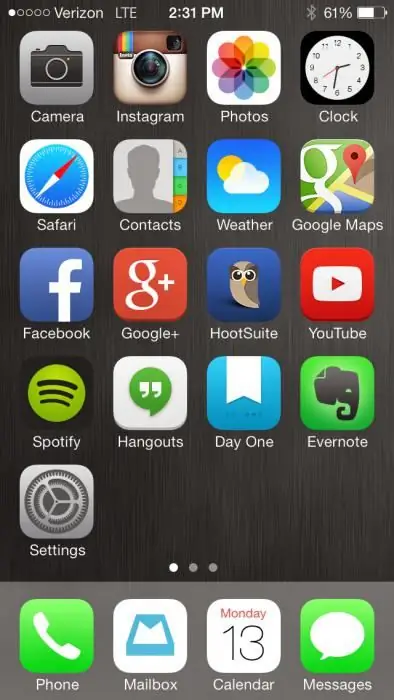
La oss nå se på det andre alternativet for å starte iPhone-mobilenheten på nytt. Dette alternativet kan kalles tvunget, og det er egnet hvis enheten helt eller delvis nekter å fungere i standardmodus.
Husk at du kan starte kommunikatoren på nytt fra hvilken som helst stat, du trenger barevet hvorfor iPhone 4 er frosset, hva du skal gjøre med den og hvordan du får den tilbake til livet.
Så du bør trykke og holde nede to hovedknapper samtidig - Power og Home. Dette bør gjøres i en viss tidsperiode (minst ti sekunder). Selv om du holder nede disse to knappene lenger, bør enhetens skjerm slå seg helt av. Neste trinn er å slippe tastene samtidig. I noen tilfeller vises produsentens logo umiddelbart, enheten begynner å laste, hvoretter enheten begynner å fungere i standardmodus.
Dessverre kan det hende at dette ikke skjer, men da må du trykke på strømknappen og ikke holde den nede.
Hvis iPhone 4 er frosset, nå vet du hva du skal gjøre, først og fremst, prøv å bruke tvungen omstart. Ved å bruke metoden ovenfor kan du utføre den beskrevne operasjonen ikke bare for iPhone, men også for iPad. Det anbefales ikke å bruke denne prosedyren regelmessig. Se den kun i nødstilfeller, da dette kan skade operativsystemet til den mobile enheten.
Berøringskontroll

Nå skal vi se på hva vi skal gjøre hvis det ikke hjelper å prøve å starte på nytt. Som du sikkert allerede vet, kan du kontrollere en mobilenhet uten å bruke tastene. Produsenter har tatt i betraktning at berøringsskjermen fortsatt kan overleve knappene, men få vet hvordan man slår enheten på eller av på denne måten, og viktigst av alt, hvordan man starter den på nytt,når enheten ikke svarer.
Så, iPhone 4 er frosset, hva du skal gjøre - du vet ikke, siden de tradisjonelle kontrollene nekter å fungere. For å bytte enhet med kun skjermen, må du aktivere den spesielle Assistive Touch-funksjonen. Det er alt vi ønsket å dele i denne artikkelen. Vi håper at disse tipsene vil hjelpe deg med å løse problemene du har støtt på med mobilenheten din.






